Не застревает ли беспроводная сетевая карта вашего компьютера при получении сетевого адреса? Пользователи Windows не могут подключиться к Интернету, когда это происходит. Эта проблема также влияет на общий доступ к принтерам и файлам. Если это знакомый сценарий, вы можете исправить ошибку «не получить сетевой адрес» в Windows.
Компьютер застрял при получении сетевого адреса
- Откройте средство устранения неполадок с подключением к Интернету
- Отключить брандмауэры
- Проверьте DHCP-клиент
- Обновите драйвер LAN (сетевого адаптера)
- Очистить кэш DNS и обновить IP-адрес
- Сбросить протокол TCP/IP
- Откат Windows до точки восстановления
Откройте средство устранения неполадок с подключением к Интернету
- Средство устранения неполадок с подключением к Интернету может пролить некоторый свет и, возможно, даже решить проблему. Чтобы открыть это средство устранения неполадок, нажмите кнопку Cortana на панели задач Windows 10.
- Введите «устранение неполадок» в поле поиска. Выберите «Устранение неполадок», чтобы открыть окно, показанное ниже.

192.168.0.1 / 192.168.0.1 ошибка входа ⚠️ 192 168 не открывается — как войти? РЕШЕНИЕ
- Выберите «Подключения к Интернету» и нажмите его кнопку Запустить средство устранения неполадок .
- Нажмите на ссылку Устранить неполадки, связанные с моим подключением к Интернету , в окнах средства устранения неполадок. Затем средство устранения неполадок может предоставить некоторые потенциальные решения.

Отключить брандмауэры
Брандмауэры Windows или сторонние брандмауэры могут блокировать порты DHCP (Dynamic Host Configuration Protocol) 67 и 68. Протокол DHCP позволяет автоматически запрашивать IP-адрес и параметры сети. Отключение брандмауэров гарантирует, что они не блокируют DHCP.
- Сначала введите ключевое слово «брандмауэр» в поле поиска в меню «Кортана» или «Пуск».
- Выберите Брандмауэр Windows, чтобы открыть вкладку «Панель управления», показанную ниже.

- Нажмите Включить или выключить брандмауэр Windows , чтобы открыть вкладку “Настройка параметров” в снимке экрана ниже.

- Выберите оба варианта Отключить брандмауэр Windows .
- Нажмите ОК в нижней части вкладки “Настройка параметров”.
- Вы можете отключить сторонние антивирусные программные брандмауэры с помощью значков на панели задач. Щелкните правой кнопкой мыши значок антивирусной утилиты на панели задач, чтобы открыть ее контекстное меню.
- Выберите параметр отключения в контекстном меню, чтобы отключить антивирусную программу.

- Вы можете временно отключить большинство антивирусных программ, выбрав соответствующий параметр в их контекстном меню.
- Если отключение брандмауэров устраняет ошибку получения сетевого адреса, восстановите их настройки по умолчанию. Чтобы восстановить настройки брандмауэра Windows по умолчанию, нажмите Восстановить настройки по умолчанию на вкладке Брандмауэр и нажмите кнопку Восстановить настройки по умолчанию .

Не могу зайти в настройки роутера
Проверьте DHCP-клиент
Ваш ПК не будет получать динамические IP-адреса, если DHCP-клиент не включен. Поэтому убедитесь, что служба DHCP включена. Вот как вы можете настроить эту службу.
- Нажмите клавишу Win + R, чтобы открыть Run.
- Введите “services.msc” в разделе “Выполнить” и нажмите кнопку ОК .

- Дважды щелкните DHCP-клиент, чтобы открыть окно его свойств, показанное непосредственно ниже.

- Выберите Автоматический в раскрывающемся меню Тип запуска, если он еще не выбран.
- Нажмите Применить и ОК , чтобы подтвердить новую настройку.
Обновите драйвер LAN (сетевого адаптера)
Обновление драйверов обычно является хорошим способом решения проблем с оборудованием. Это особенно актуально для более устаревших ноутбуков или настольных компьютеров, которые могут не иметь последних версий драйверов. Чтобы устранить ошибку невозможности получения сетевого адреса, вы можете обновить драйвер беспроводной локальной сети следующим образом.
- Откройте меню Win + X в Windows 10 или 8, нажав сочетание клавиш Windows + X. Если на вашей платформе Windows нет этого меню, введите «Диспетчер устройств» в поле поиска.
- Выберите Диспетчер устройств в меню Win + X, чтобы открыть окно, показанное ниже.

- Дважды нажмите Сетевые адаптеры и щелкните правой кнопкой мыши указанное устройство беспроводной локальной сети, чтобы открыть его контекстное меню.
- Выберите Обновить драйвер , чтобы открыть окно «Обновить драйверы».

- Нажмите Поиск обновленного программного обеспечения драйвера , чтобы получить и установить последнюю версию драйвера устройства.
- Некоторые предпочитают загружать и устанавливать драйверы вручную. Это можно сделать, введя аппаратное устройство, указанное в окне «Диспетчер устройств», в поле поиска на веб-сайте производителя сетевого адаптера.
- Если вы не уверены, с какого веб-сайта производителя загрузить драйвер, щелкните правой кнопкой мыши устройство беспроводной локальной сети, указанное в окне диспетчера устройств, и выберите Свойства . Вкладка Общие содержит сведения о производителе.

- Загрузите драйвер, совместимый с вашей платформой Windows, с веб-сайта производителя. Выберите опцию Обзор моего компьютера для драйвера вручную в окне Обновить драйвер.
- Нажмите кнопку Обзор , чтобы выбрать новый драйвер, и нажмите Далее , чтобы установить его.
Очистить кэш DNS и обновить IP-адрес
Очистка кэша DNS (системы доменных имен) и обновление IP-адреса (интернет-протокола) может решить проблемы с DHCP, чтобы вы могли подключиться снова. Вы можете очистить кеш и обновить IP с помощью командной строки. Нажмите клавишу Win + горячую клавишу X и выберите в меню Командная строка (Администратор) . Затем введите команды ниже в командной строке и нажмите клавишу Return после ввода каждой из них:
- ipconfig/flushdns
- ipconfig/release
- ipconfig/renew

Сбросить протокол TCP/IP
Сброс протокола TCP/IP также может решить проблемы с подключением. Это сбрасывает TCP/IP к его конфигурации по умолчанию. Вы можете сбросить TCP/IP с помощью командной строки следующим образом.
- Откройте командную строку от имени администратора, введя «cmd» в поле поиска Windows и щелкнув правой кнопкой мыши командную строку. Затем вы можете выбрать параметр Запуск от имени администратора .

- Введите «netsh int ip reset resettcpip.txt» в командной строке и нажмите клавишу «Return».
- Кроме того, вы можете ввести «netsh int ip reset» без указания пути к файлу журнала.

- После этого перезагрузите рабочий стол или ноутбук.
Откат Windows до точки восстановления
Средство восстановления системы в Windows возвращает ОС к выбранной точке восстановления. Таким образом, с помощью этой утилиты вы можете восстановить Windows до даты, когда не было проблем с подключением. Восстановление системы восстановит сетевые настройки до того уровня, который был в выбранной точке восстановления.
- Чтобы открыть Восстановление системы, нажмите сочетание клавиш Win + R, чтобы открыть Выполнить.
- Введите “rstrui” в текстовое поле “Выполнить” и нажмите кнопку ОК .

- Нажмите кнопку Далее и выберите параметр Показать больше точек восстановления .
- Выберите указанную точку восстановления, которая предшествует ошибке получения сетевого адреса.

- Восстановление системы может также удалить некоторые программы. Нажмите Сканировать на наличие уязвимых программ , чтобы открыть список программ, которые будут удалены.
- Нажмите кнопки Далее >Готово , чтобы подтвердить точку восстановления и перезагрузить Windows.
Некоторые из приведенных выше решений, вероятно, исправят ошибку сетевого адреса и восстановят интернет-соединение. Некоторые сторонние утилиты, такие как LSP-Fix, также могут помочь решить проблемы с подключением. Ознакомьтесь с этой статьей для получения дополнительных советов о том, как восстановить интернет-соединения в Windows 10.
Источник: generd.ru
Не получается зайти в настройки роутера 192.168.1.1
Уже и не сосчитать, сколько раз я выполнял подключение маршрутизаторов (в том числе и WiFi). Девять случаев из десяти — всё проходило гладко. Но иногда случалось так, что после ввода в строку браузера адреса 192.168.1.1 зайти в роутер не получалось. Должна была появиться форма с логином и паролем, но ничего такого не происходило. Если Вы столкнулись с подобным явлением, сейчас расскажу, как выйти победителем из ситуации.
192.168.1.1 логин и пароль

Нередко пользователи пишут мне сообщения следующего типа: «Почему я не могу зайти в настройки роутера 192.168.1.1 (192.168.0.1)?» Вместо визуального интерфейса маршрутизатора отображается ошибка «Страница не найдена». Причин такого нежелательного эффекта может быть несколько. Но нас интересует решение. Поэтому, предлагаю сразу же перейти к эффективным способам.
Проверяем адрес роутера

Вполне вероятно, что Вы пытаетесь открыть «админку», используя неправильные данные. Следует взять инструкцию к сетевому оборудованию и внимательно поискать адрес, используемый по умолчанию. Также, его можно увидеть на обратной стороне устройства: Если он совпадает с тем, который Вы вводили в браузере, значит идем дальше.
- Адрес: 168.0.1 / логин: admin / пароль: admin
- Адрес: 192.168.1.1 / логин: admin / пароль: admin (или второй вариант – пустой пароль).
Настройка через Ethernet
Если Вы пытаетесь получить доступ к параметрам маршрутизатора через беспроводное соединение с ноутбуком – это не лучшая идея. Попробуйте взять кабель (обжатая витая пара) и подключить один его конец в сетевую карту ПК, а второй – в любой свободный выход роутера.

Теперь следует проверить сетевые параметры адаптера, чтобы была включена опция «Получать IP автоматически». Для этого:
- В области уведомлений щелкаем правой кнопкой мышки на изображении экрана и переходим в «Центр управления…»:

- Слева выбираем изменение параметров адаптера, а в открывшемся окне вызываем контекстное меню своей сетевой карты и переходим к свойствам.

Можно пойти более коротким путём. Вызываем консоль «Выполнить» с помощью комбинации клавиш Win + R . Пишем команду:
и запускаем на выполнение кнопкой Enter (или ОК).
- Отмечаем курсором опцию «IPv4» и ниже жмём «Свойства». И уже внутри очередного окна проверяем, чтобы получение адреса происходило автоматически:


Теперь можно повторно ввести в строку браузера адрес и удостовериться, что ошибка «страница 192.168 1.1 не работает» исчезла. Вы должны увидеть форму следующего вида:

Но что делать, если первый способ не сработал? Придется уделить статье еще парочку минут.
Автор рекомендует:
- Запуск командной строки Windows 10: все способы
- DNS сервер 8.8.8.8: зачем нужен и как его прописать
- Надежно закрываем паролем содержимое папки: лучшие способы
- Как сделать нумерацию в Microsoft Office в Word
- 3 способа отключения клавиши Windows (Win)
Отключаем прокси сервер
Если в Вашем обозревателе интернета включен сервер прокси, то это может стать причиной проблемы. Следует «вырубить» все турбо-режимы, которые чаще всего активны в Яндексе или Opera. Затем нужно открыть свойства браузера (обозревателя) через панель управления и там на вкладке «Подключения» нажать на кнопку «Настройка сети». В новом окне снимите галочку напротив пункта «Использовать прокси…»:

На всякий случай запустите антивирусное сканирование, используя утилиту из списка. Это может быть полезно, если причиной проблемы является рекламный вирус или троян.
Проверяем состояние адаптера
Если не заходит в настройки роутера 192.168.1.1 или 192.168.0.1, есть вероятность, что Ваша сетевая карта отключена. В окне с перечнем адаптеров следует вызвать контекстное меню нужного устройства и выбрать пункт «Включить» (Задействовать):

Рекомендую на всякий случай обновить драйвера сетевого оборудования, используя специальные утилиты или автоматический поиск в диспетчере устройств. Не помешает воспользоваться утилитой FixWin10, которая может исправить ошибку.
Патчкорд
Редко, но случается, что даже новый кабель может быть неисправен. Или его неплотно вставляют в гнездо. Лучше всего взять другой соединитель и попробовать заново войти по адресу 192.168.0.1 или 192.168.1.1 в настройки роутера.

Делаем Reset
Есть вероятность, что маршрутизатор неисправен или возник сбой в его работе. Пробуем выполнить сброс, зажав кнопку с надписью Reset в течении 10-15 секунд, пока лампочки на роутере не замигают (все погаснут, а потом загорятся).

Как вариант, попробуйте подключить свое оборудование у соседа или знакомого.
Неверный ввод
Вы заметили, что при попытках ввести в строку браузер 192.168.1.1, Вас перебрасывает на результаты поиска? Значит Вы указали адрес без протокола http://. Правильно так:
Еще очень часто люди вместо точек пишут запятые, что тоже неправильно:
или даже совсем не ставя точки межу адресом:
Видео
Я постарался рассказать о самых типичных случаях и ошибках. Но может Вам известны дополнительные решения? Поделитесь опытом в комментариях. Буду очень признателен.
Источник: it-tehnik.ru
Ошибка Не удалось найти IP-адрес сервера сайта или DNS_PROBE_FINISHED что это
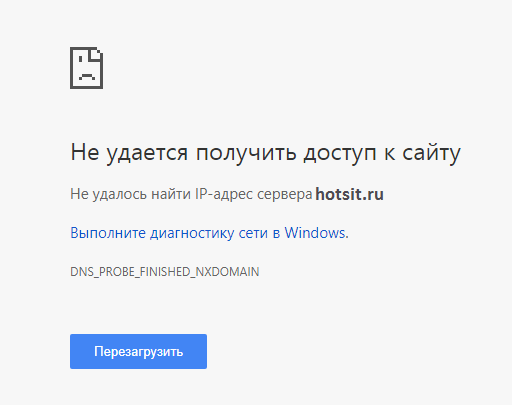
Перво-наперво, следует определиться – где именно кроется ошибка. Определяем путем простой проверки.
- Проверяем работоспособность сайта, на котором вылезла ошибка и параллельно на второй странице открываем другой сайт. Если во второй странице ошибка не выскакивает, а на том снова повторяется, значит, проблема с сайтом, (иногда решается удалением кэша ctrl + shift + r)
- Работоспособность провайдера. Следует подключить к сети еще одно устройство, например второй компьютер, ноутбук, телефон, планшет и проверить процедуру под пунктом 1. Если не одно из подключенных устройств не работает и выдает одну и ту же ошибку, проблема в провайдере
- Проблема с компьютером, если при проверке пункта 2 другие устройства открывают сайты без проблем.
- Если проблема с модемом, вы увидите те же признаки.
Суть причины
Вся сложность в том, что PC своевременно не получает с сервера сайта отклик и в свою очередь не может достоверно получить и найти их IP. Основные поломки в работе пк связанные с этой ошибкой:
- Не правильная настройка сетевого подключения на пк и модеме
- Нетактичная работоспособность ведомств операционной системы
- Вирус в хранилище информации быстрого доступа ДНС экранов
- Сбой в направлении ресурса
Как правило, эти и другие поломки сопутствуют этому вопросу, т.к. компьютер не в состоянии определить айпи сервера сайта. Существует какая-то помеха в надлежащем исполнении протокола.
Решаем проблему
Сперва необходимо выполнить обязательные процедуры, даже если они и не гарантируют 100% решения проблемы, они не навредят это точно. Как писалось выше:
- Чистим кэш ctrl+shift+r
- Перезагружаем браузер, лучше сразу перезагрузить пк
- Перезагружаем роутер
- Обновляем параметры ДНС-экранов. Зажимаем кнопки на клавиатуре win (значек с изображением виндоус) +R; (win + r). В новом окошке прописываем указание компьютеру services.msc в появившемся списке отыскиваем днс-клиент и дхцп-клиент (DNS и DHCP) и по каждому из них клацаем ПКМ (правая клавиша мышки), нажимаем их перезагрузку.
- Для сбрасывания кэш днс нужно вызвать окно Win+R и прописать указание компьютеру cmd и в открывшемся новом окне пишем ipconfig/flushdns. Перезагружаем пк и проверяем работоспособность сайтов.
Все же если это не решило проблему, тогда изменяем стандартные ip на публичные от гугла.
- Win+R пишем указание компьютеру ncpa.cpl
- Ищем активное подключение (то которым обычно пользуемся, домашняя сеть) ПКМ нажимаем свойства и ищем протокол TCP/IPv4
- В этом окошке ставим птичку на квадратике «использовать следующие DNS адреса серверов» и пишем в первой строчке 8.8.8.8 а во второй 8.8.8.4
- Сохраняем и перезагружаемся.
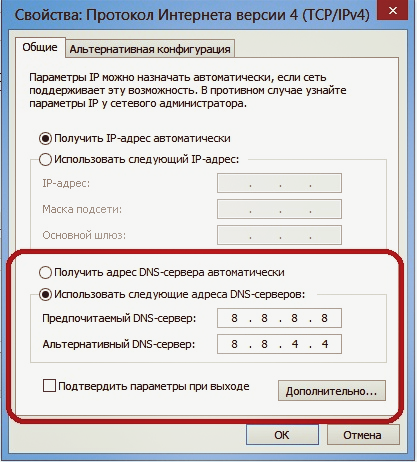
Обновление параметров DNS-сервера протокол интернета TCP/IPv4
Заключение
В этой статье описано возможное решение этого вопроса. При невозможности устранить проблему самостоятельно, обратитесь за консультацией к поставщику услуг, т.е. к провайдеру. Надеюсь, у вас все получится. Вопросы можно задать в комментариях.
Источник: hifilive.ru
